
WordPress Hosting in Deutschland - mit uberspace.de
Den passenden Hosting-Anbieter zu finden, ist gar nicht leicht. Mittlerweile gibt es so viele, und was braucht man wirklich? Werfen wir einen Blick auf uberspace.
Die Ubernauten aus Mainz sind eine absolute und uneingeschränkte Empfehlung, was Hosting angeht: uberspace.de.
Egal, was: Reiseblog, Tapeten-Shop oder Selbstgebautes - wir liefern dir die Maschine für deine Ideen! Dank unserer universellen Hosting-Plattform kannst du dich ganz auf dein Projekt konzentrieren.
Preis
Das Preismodell ist in der Hosting-Umgebung eher die Ausnahme. Es geht ab 1 Euro im Monat los. Den ersten Monat gibt es sogar geschenkt. Alles, was du hierzu brauchst, ist eine gültige E-Mail-Adresse. Über diesen Link Nein, kein Affiliate-Link kannst du dich direkt registrieren und den ersten Monat probieren, ohne bezahlen zu müssen.
Sollte dir Uberspace nicht gefallen, brauchst du nichts zu tun. Nach einem Monat wird der Account deaktiviert und nach einer weiteren Periode gelöscht. Keine Mindestlaufzeit oder Ähnliches.
Wenn dir Uberspace gefällt, super! Dann kannst du bequem per Banküberweisung dein Guthaben aufladen und einen Preis selbst festlegen. Kostendeckend ist ein monatlicher Preis von 5 Euro. Der Standard liegt bei 10 Euro im Monat, dies würde man bei anderen Anbietern bei gleicher Leistung ebenfalls bezahlen. Nach oben ist natürlich keine Grenze gesetzt.
WordPress selber installieren
Hier wird es nun etwas technisch, im Gegensatz zu manch (deutlich teureren) Hostern, hat Uberspace (noch) keinen Knopf, um WordPress zu installieren.
Aber das soll uns nicht stören. Ich leite euch hier durch!
-
Nachdem du dich registriert und deine E-Mail bestätigt hast, solltest du dich im Dashboard wiederfinden. Klicke auf Zugänge und lege hier unter SSH-Zugang ein Passwort fest.
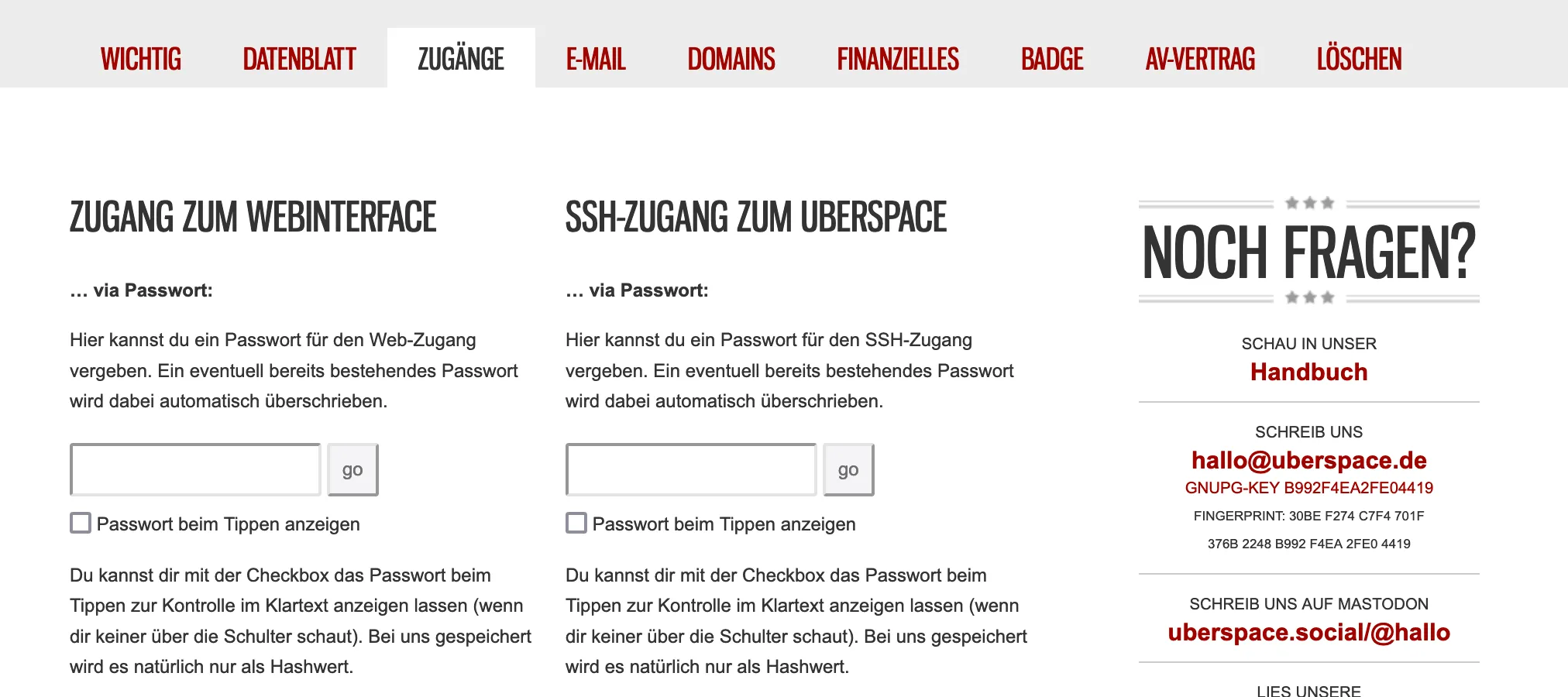
-
Nun müssen wir uns mit dem Server verbinden. Am einfachsten dafür ist die Kommandozeile/Terminal auf einem Mac. Für Windows empfehle ich: Solar-PuTTY bzw. PuTTY. Hast du die passende Software oder das Mac Terminal offen, brauchen wir den Befehl, um uns mit dem Server zu verbinden. Wir benutzen
SSH(Secure Socket Shell). -
Gehe auf den Reiter Datenblatt. Dort findest du den Hostnamen des Servers.
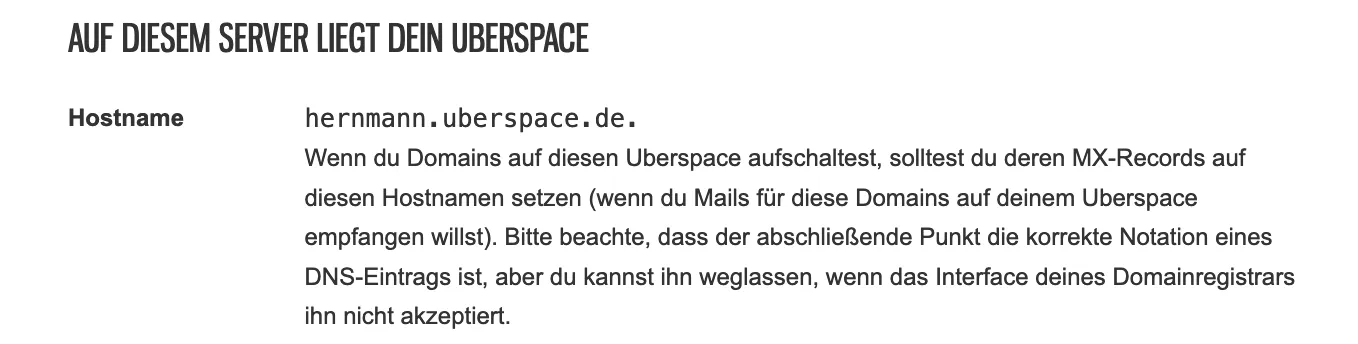 In meinem Fall ist der Hostname “hernmann.uberspace.de”.
Wir haben nun alle Informationen, um uns zu verbinden.
In meinem Fall ist der Hostname “hernmann.uberspace.de”.
Wir haben nun alle Informationen, um uns zu verbinden. -
Verbinde dich mit folgendem Befehl:
ssh UBERSPACENBENUTZERNAME@HOSTNAME
Eventuell musst du zustimmen, dass du dich wirklich verbinden möchtest. -
Du befindest dich nun im Home-Verzeichnis deines Benutzers. Mit dem Befehl ls bekommst du eine Liste der Ordner und Dateien für den Ordner, in dem du dich befindest.
ls Maildir html bin lib etc logs
-
Der für uns interessante Ordner ist html. Dies ist der Ordner, der von außen erreichbar ist. Wechsel in den Ordner mit
cd html
. Nun können wir WordPress herunterladenwp core download
. -
Nachdem wir nun WordPress heruntergeladen haben, können wir mit der Einrichtung beginnen. Öffne im Browser deine Seite; sie sollte unter uberspacebenutzername.uber.space erreichbar sein.
-
Hier sollte dich nun der WordPress-Installer begrüßen.
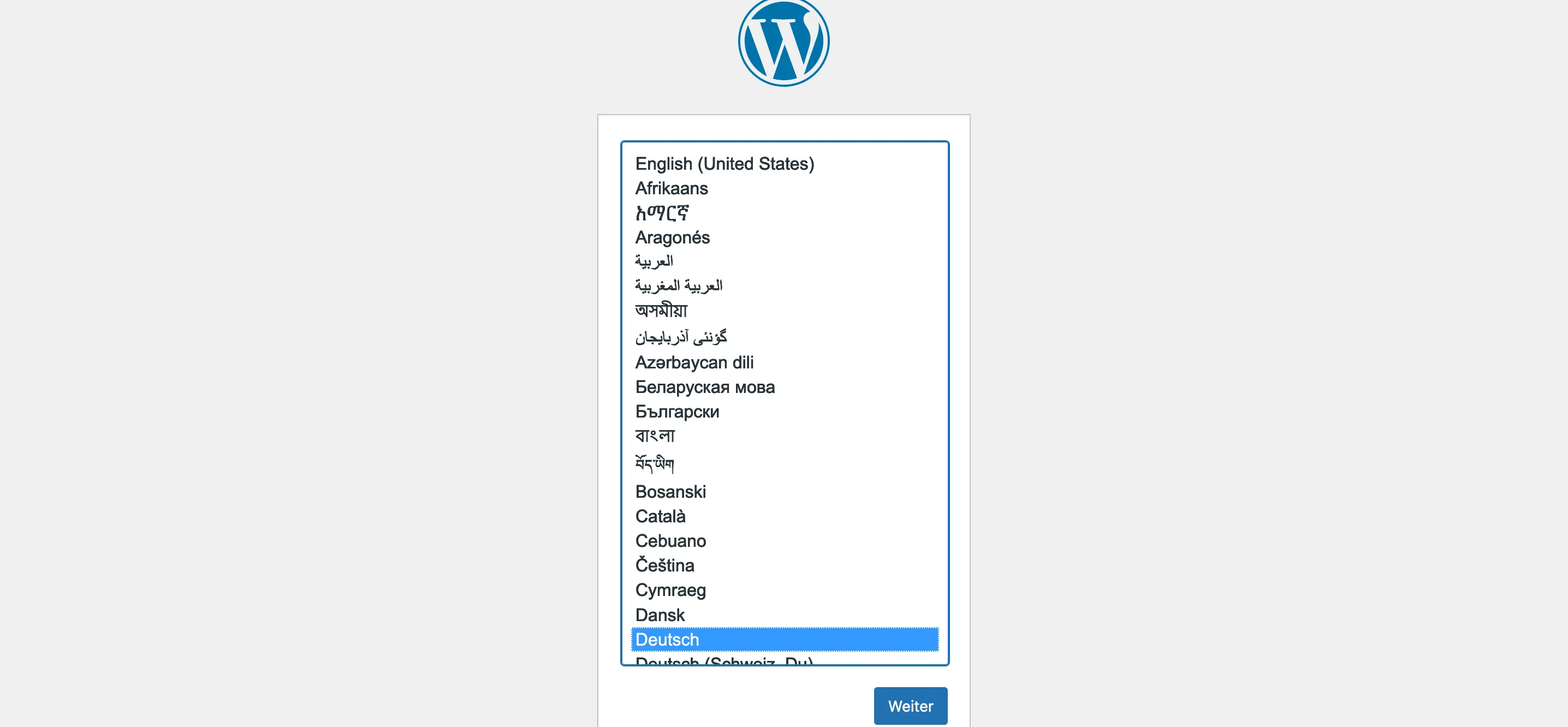 Wähle deine favorisierte Sprache aus und klicke auf Weiter.
Wähle deine favorisierte Sprache aus und klicke auf Weiter. -
Nun brauchen wir noch einige Daten vom Server:
- Datenbank-Name
- Datenbank-Benutzername
- Datenbank-Passwort
- Datenbank-Host
- Tabellen-Präfix
Gehe zurück in dein Terminal und gebe folgenden Befehl ein:
cat ~/.my.cnf
Dieser Befehl liest die Datei .my.cnf, eine versteckte Datei, in der das Passwort für deine Datenbank steht, ein und gibt den Inhalt der Datei aus.
[client] user=uberspacebenutzername password=EinZufälligesPasswort
[clientreadonly] user=uberspacebenutzername_ro password=EinZufälligesPasswort
Wichtig: Wir brauchen hier die Daten von client.
-
Wieder zurück zum Browser können wir die Daten nun eingeben:
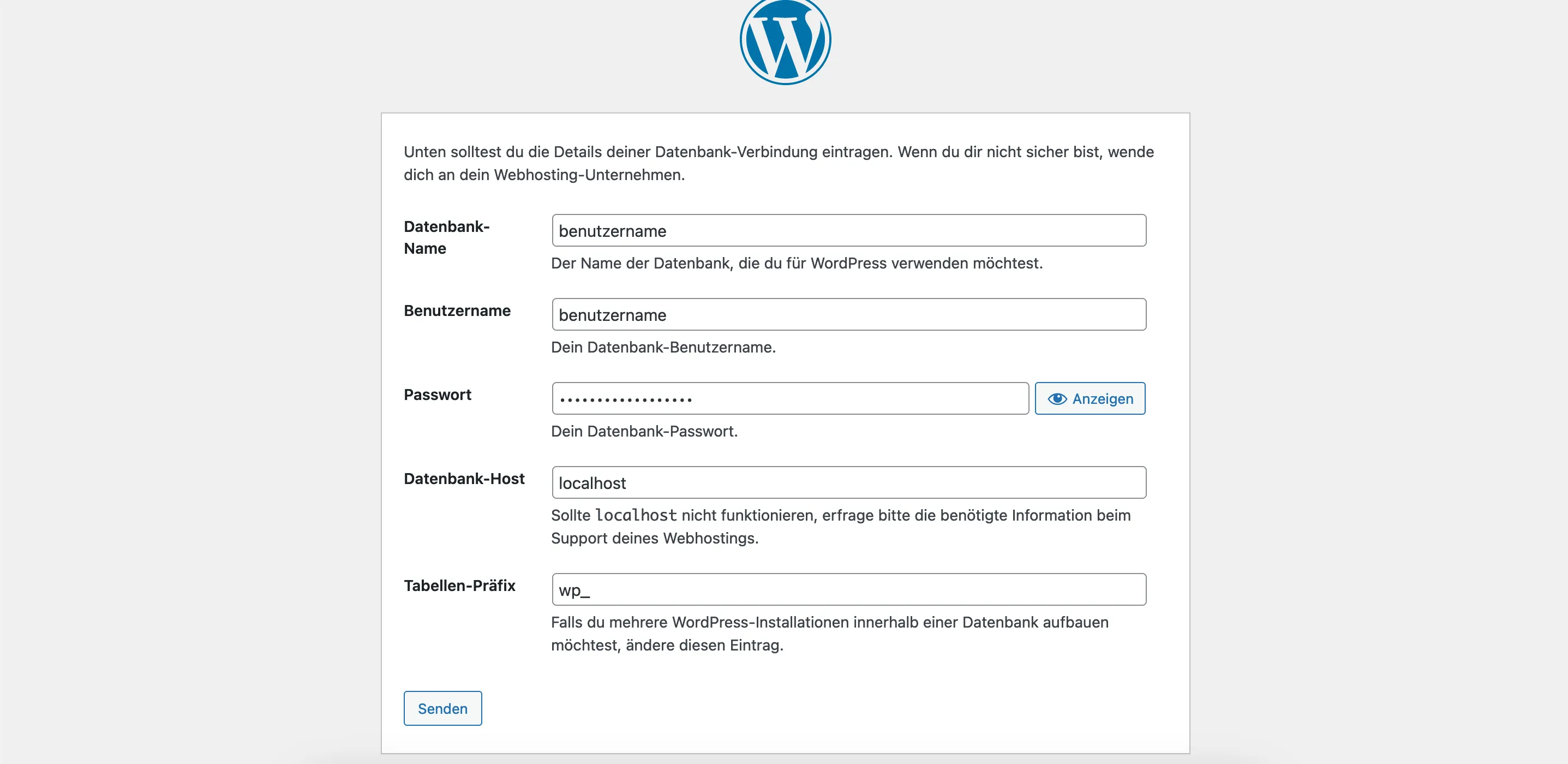 Datenbankname und Benutzername sind hier gleich und sollten dem deines Uberspace-Account-Namens gleichen.
Gebe dein Passwort aus der .my.cnf ein und lasse als Datenbank-Host localhost. Tabellen-Präfix kannst du anpassen.Der wichtigste Grund, den Präfix zu ändern, ist, dass man es Angreifern schwerer macht, die richtigen Tabellen zu finden. Zudem ermöglicht es dir, mehrere WordPress-Websites, je mit einem anderen Präfix, in einer Datenbank zu verwalten.Klicken wir nun auf Senden, wird die Verbindung zur Datenbank geprüft. Sollte dies erfolgreich sein, hast du alles richtig gemacht, und du kannst WordPress installieren.
Datenbankname und Benutzername sind hier gleich und sollten dem deines Uberspace-Account-Namens gleichen.
Gebe dein Passwort aus der .my.cnf ein und lasse als Datenbank-Host localhost. Tabellen-Präfix kannst du anpassen.Der wichtigste Grund, den Präfix zu ändern, ist, dass man es Angreifern schwerer macht, die richtigen Tabellen zu finden. Zudem ermöglicht es dir, mehrere WordPress-Websites, je mit einem anderen Präfix, in einer Datenbank zu verwalten.Klicken wir nun auf Senden, wird die Verbindung zur Datenbank geprüft. Sollte dies erfolgreich sein, hast du alles richtig gemacht, und du kannst WordPress installieren. -
Jetzt müssen wir lediglich einen Titel, Benutzernamen, Passwort und eine E-Mail-Adresse eingeben und auf WordPress installieren klicken.
Für eine Seite im Aufbau ist es natürlich ratsam, Suchmaschinen daran zu hindern, deine Seite zu indexieren. Diese Einstellung kannst du jederzeit im WordPress-Menü rückgängig machen.
Herzlichen Glückwunsch! Du hast gerade WordPress selber installiert und kannst nun deine eigene Seite entwickeln. Zudem hast du die ersten Befehle in der Shell kennengelernt (ls, cd, cat)!